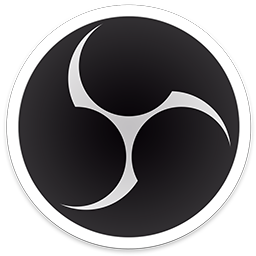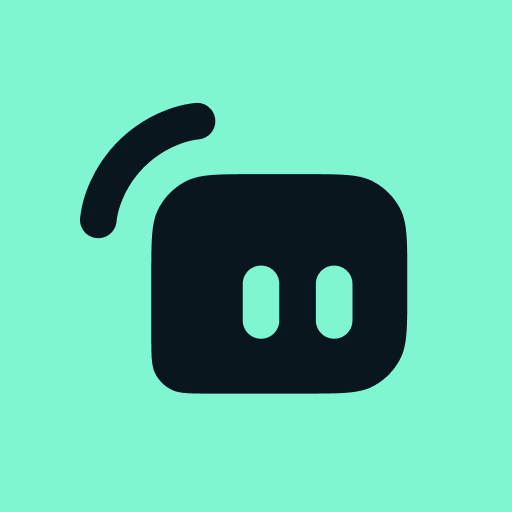ライブ配信エンコーダーおすすめ人気ランキング4選|YouTube配信する人は要チェック!

ライブエンコーダーには、種類がたくさんあってどれを選んでいいのか分からないといったことはありませんか?
この記事では、初心者の方向けにライブエンコーダーの選び方を徹底解説しています。
YouTubeなどの動画が普及してきて、自分で動画配信する方も増えてきています。
これを読めば、自分にどのライブエンコーダーが合うか分かりますよ。
オリジナリティあふれる動画配信を目指す方には、ぜひおすすめしたいアイテムです。
目次:この記事の内容
商品PRを目的とした記事です。モノシルは、Amazon.co.jpアソシエイト、楽天アフィリエイトを始めとした各種アフィリエイトプログラムに参加しています。 当サービスの記事で紹介している商品を購入すると、売上の一部がモノシルに還元されます。
ライブエンコーダーとは?|3種類を解説

エンコードとは、動画や音声ファイルなどのデータを特定のファイルに変換することをいいます。
ライブエンコーダーとは、動画や画像などのコンテンツを取り込み動画配信できるように圧縮変換するソフトウェアや機器のことを指します。
つまり、ライブエンコーダーを使うことで画面キャプチャを入れたり配信中にシーンの切り替えをしたりと、より高度なライブ配信ができるようになるのです。
とくに、ゲームの実況中継や、ライブ映像といった高度な動画配信をしたい方に向いている方法となります。
動画配信できるライブエンコーダーには、3種類あります。
分かりやすく解説していきますので、順番にみていきましょう。
ライブエンコーダーとは?|3種類を解説
1:コストを抑えて始めたい方はソフトウェアエンコーダー

ソフトウェアエンコーダーは、PCにソフトウェアをインストールし、パソコン内部で画像や動画処理をします。
ソフトウェアエンコーダーを利用するメリットは、新たにエンコーダーの機器を購入する必要がないことです。
ソフトウェアの場合、無料で利用できるものも多いため安価でライブ配信されたい方はこちらをおすすめします。
デメリットとしては、画像処理をするにはパソコンがハイスペックでなければならないことです。
画像処理にはとても高度な技術が必要で、パソコン自体に大きな負荷がかかるため、それを処理するにはスペックの高いパソコンが必要になるのです。
パソコンが対応しきれなければ、画像や動画をエンコード処理するのに著しく時間がかかります。
また、ソフトがうまく作動しなければライブ配信に支障をきたすこともあるでしょう。
2:高度な動画配信をしたい方はハードウェアエンコーダー

ハードウェアエンコーダーとは、ライブエンコーダーと呼ばれる専用の機器のことをいいます。
ハードウェアエンコーダーを利用するメリットとしては、外付けのためパソコン自体がハイスペックである必要はないことです。
ソフトウェアエンコーダーのように、インストールするわけではないのでパソコン自体のスペックは低くても問題ありません。
しかし、デメリットとしては、ハードウェアエンコーダーの機器は高額であるということです。
価格は大体1万円くらいのものから3万円前後が相場ですが、中には40万近くするものもあるなど、価格の幅は広いといえます。
そのため、より高度な動画配信されたい場合には自分のパソコンスペックに応じて検討するのがよいでしょう。
3:なるべくカンタンに始めたい方はモバイルエンコーダー

モバイル端末専用のアプリを、モバイルエンコーダーといいます。
アプリをインストールすると、スマホやタブレットで撮影した映像をそのままライブ配信できます。
別機器などを用意する必要がないので、最もカンタンにライブ配信を始められたい方 にはおすすめです。
モバイルエンコーダーのアプリにも、無料と有料のものがあります。
無料から始まり、課金することでより高度な配信ができるものもあります。
まずは、無料のものをダウンロードして試してみるのも良いでしょう。
最近のスマホは高画質のものも多いため、雑談やノウハウ動画といったシンプルな動画であれば一度試してみることをおすすめします。
驚くほどカンタンにライブ動画配信を始められるでしょう。
目次:この記事の内容
ライブエンコーダーの選び方3選

ライブエンコーダーを選ぶときのポイントを3つ、以下にまとめました。
これから述べることは、ライブエンコーダーを選ぶときの重要なポイントです。
このポイントをきちんと理解しなければ、わざわざ買ったものが無駄になる場合もあります。
しっかり理解することで、難しそうなライブエンコーダー選びもカンタンになりますので順番にチェックしていきましょう。
ライブエンコーダーの選び方3選
1:対応プラットフォームをチェック!

ほとんどのエンコーダーは、どのライブ配信サイトにも対応しています。
しかし、中には提携しているメーカーもあるため使いやすさに差が生じる場合があるのです。
例えば、「ニコニコ生放送」は「N Air」と相性の良いエンコーダー です。
というのも、運営会社が同じため細かい設定をしなくても配信できるようになっているからです。
以上のことから、選ぶ時にはこれから利用するプラットフォームのサイトで、必ず対応しているエンコーダーを調べるようにしましょう。
2:対応OSをチェック!

ライブエンコーダーには、それぞれ対応しているOSにも違いがあります。
パソコンのOSは「macOS」か「Windows」が大部分を占めます。
しかし、中にはWindowsに対応していてもmacOSには対応していないなど、使うエンコーダーによっては利用できない場合があるのです。
そのため、エンコーダーを選ぶ際には必ず自分のパソコンのOSが対応しているのかチェックしましょう。
3:無料か有料かチェック!

ライブエンコーダーには、無料のものと有料のものがあります。
ほとんどのライブエンコーダーは、無料で利用できます。
無料であっても十分な機能が備わっていますので、初めての方はこちらでも十分です。
初めは無料で利用してみて、もし機能をさらに充実させたいという場合には有料のライブエンコーダーを検討してみましょう。
目次:この記事の内容
おすすめのライブエンコーダー|動画配信アプリ別に解説

配信プラットフォーム別に、使いやすいライブエンコーダーをご紹介します。
使用するプラットフォームによっては、提携しているライブエンコーダーもありますので必ずチェックしましょう。
おすすめのライブエンコーダー|動画配信アプリ別に解説
1:一番人気の動画配信サービスYouTube Live

今、一番人気があり知名度が高いのは何といってもYouTube Liveでしょう。
以前は限られた配信者のみしかライブ配信できませんでしたが、現在は誰でも無料でライブ配信できるようになっています。
配信する側も、視聴する側も完全に無料で利用できるため、非常に人気のある動画配信サービスです。
YouTubeでライブエンコーダーを使用するときは、認証されているライブエンコーダーを調べましょう。
代表的な4つのライブエンコーダーをご紹介
- OBS Studio
- XSplit Broadcaster
- Streamlabs OBS
- Wirecast
上記に記載されていないライブエンコーダーを検討している場合は、YouTube公式サイトで調べてみましょう。
2:ワンタップで手軽に配信できるニコ生
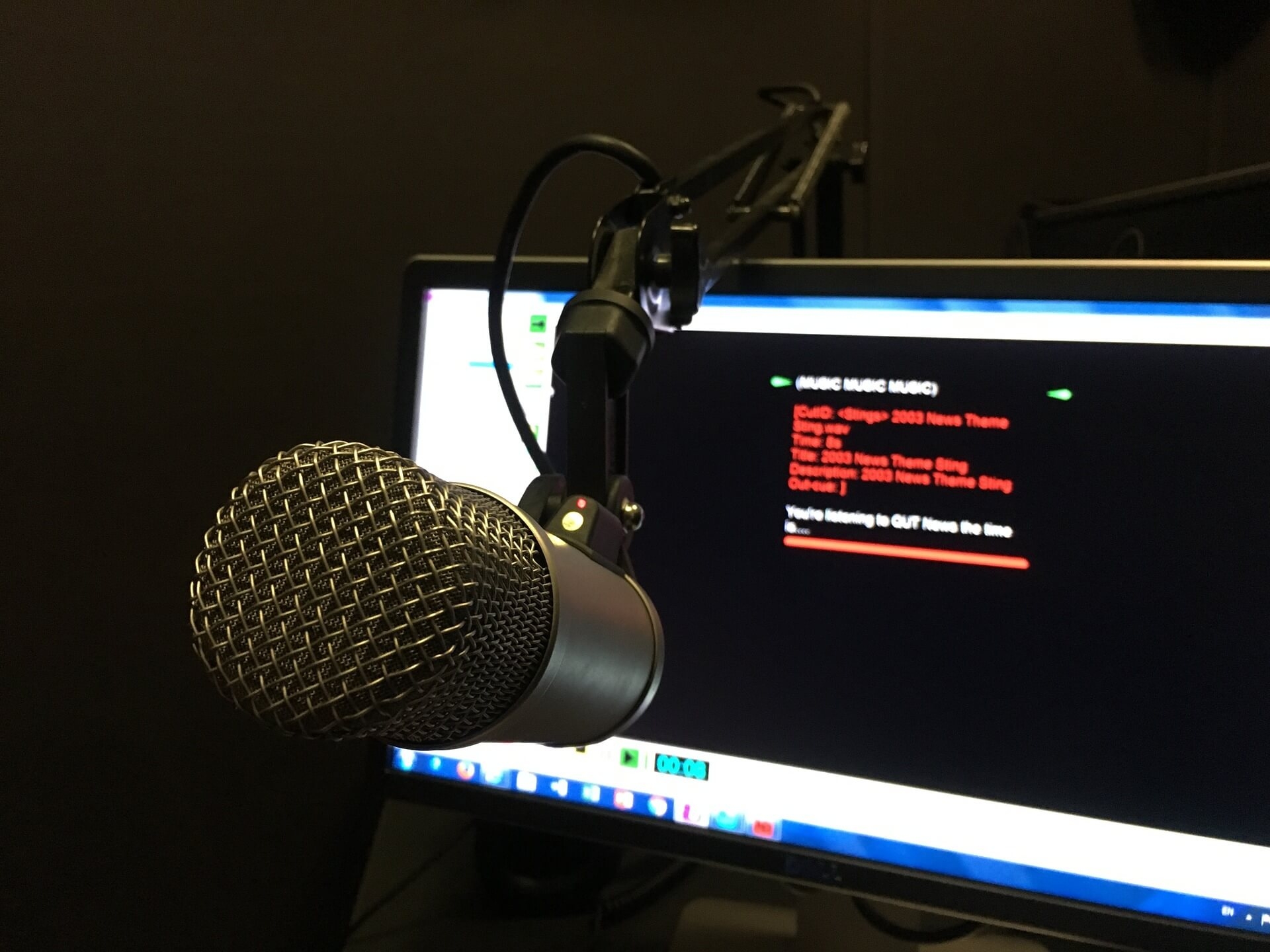
ニコニコ生放送で配信する場合は「N Air」を利用しましょう。
N Airは、ニコニコ生放送の公式エンコーダーです。
以前はNiconico Live Encoder(通称NLE)という公式無料ツールがありましたが、2018年11月30日にサポートを終了しています。
その後、新しい配信ソフトとして用意されたのが「N Air」です。
アプリと連携されているので、ニコニコ生放送を利用しているならこの一択ともいえるでしょう。
ニコニコ生放送は、YouTubeと同じくらい人気がある動画配信サイトです。
画面上にコメントが表示されるため、視聴者の方と一緒に番組を盛り上げられるのが特徴的です。
投げ銭などのアプリを導入することで、収益化もはかれますので検討してみるのもよいでしょう。
3:SNSと連携するならツイキャス
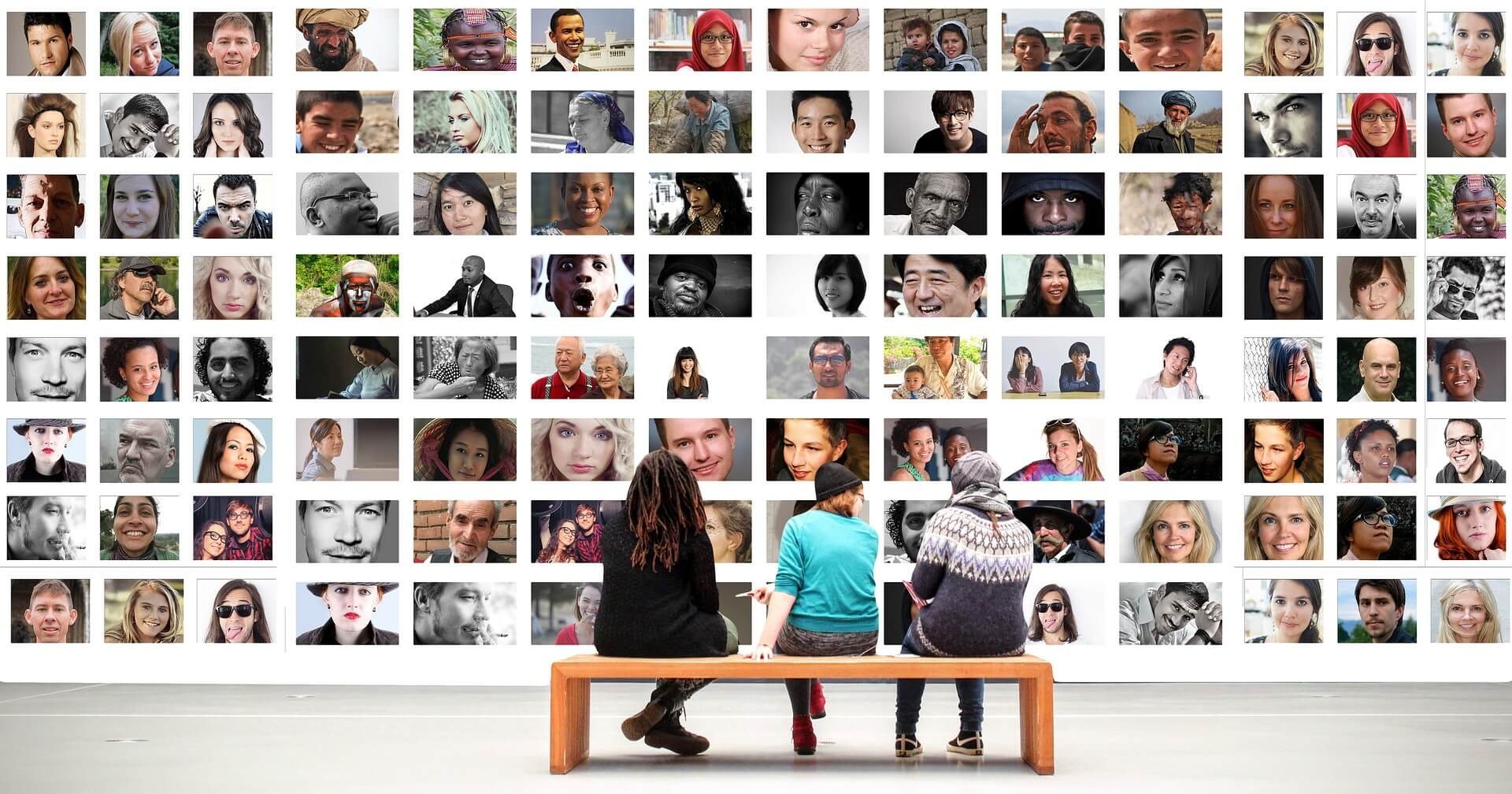
ツイキャス(TwitCasting)は10年以上の歴史がある老舗のライブ配信アプリです。
名前はTwitterと似ていますが、関連アプリではありません。
しかし、TwitterやFacebookとの連携ができますので、大いに集客へ利用しましょう。
連携することで、ライブ配信を始めると自動で各SNSに投稿してくれるためフォロワーにお知らせする手間が省けます。
また、ライブ配信を録画もできるので生でみられなかった視聴者のために記録しておくのもおすすめです。
合言葉を設定することで、プライベート配信も可能ですのでフォロワー限定配信など対象を絞った配信にも利用できます。
視聴者は、アカウントを作成して視聴するとコメントが送れる機能もついているなど充実した機能がついているのも特徴的です。
目次:この記事の内容
ライブエンコーダーおすすめ人気ランキング4選
OBS Project(オービーエスプロジェクト) OBS Studio
XSplit(エックススプリット) Broadcaster
dwango(ドワンゴ) N Air
logitech(ロジテック) Streamlabs Desktop
ライブエンコーダー関連おすすめ記事
ウェブカメラ配信とライブエンコーダー配信との違いを徹底比較

分かりにくい、ライブエンコーダー配信とウェブカメラ配信の違いを順に解説します。
どちらの配信方法が自分に合っているか、特徴を踏まえて選びましょう。
ウェブカメラ配信とライブエンコーダー配信との違いを徹底比較
1:ウェブカメラ配信でできること
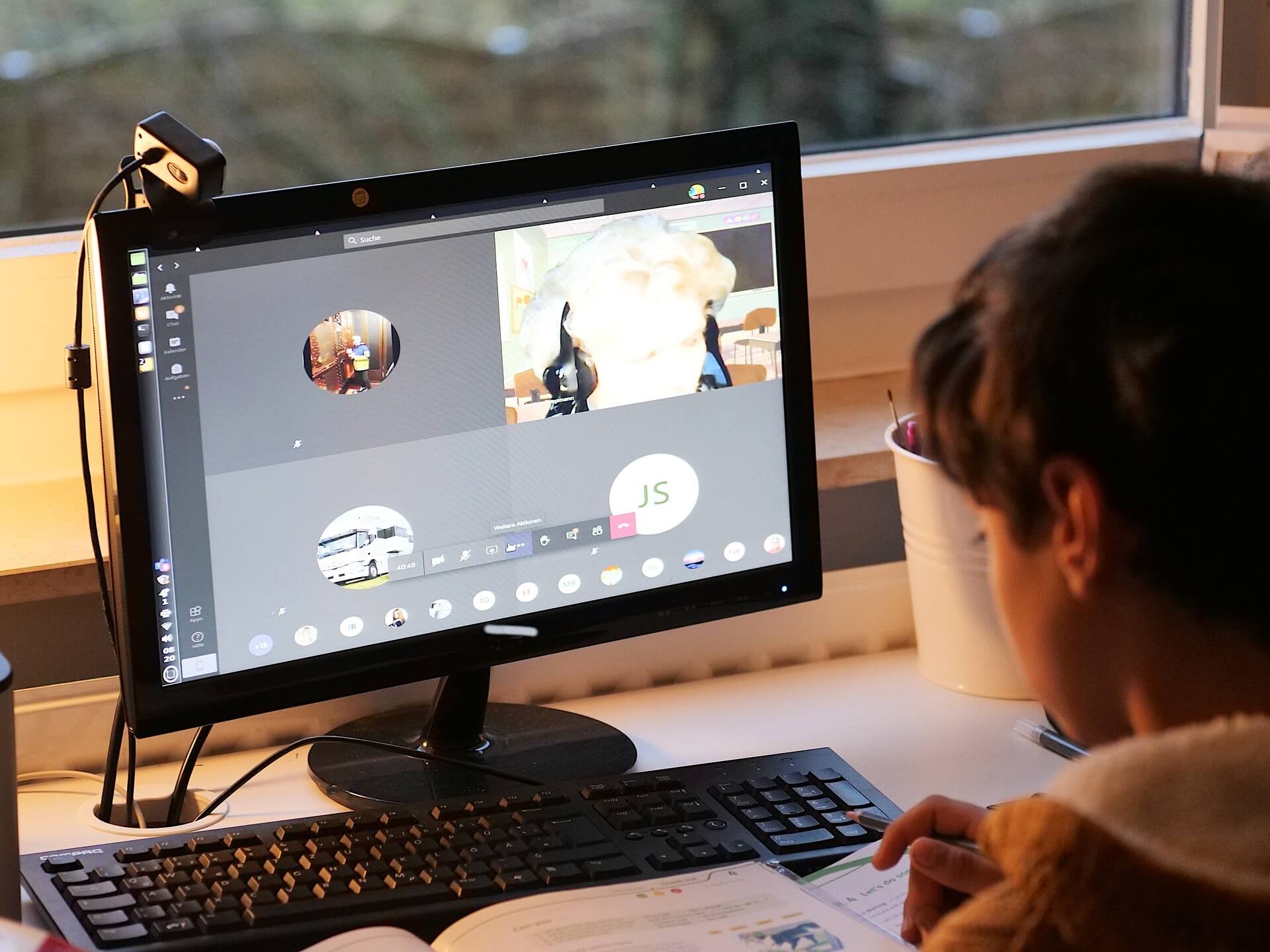
ウェブカメラ配信は、撮影した動画をそのまま映し出せます。
そのため、とにかくカンタンに動画配信を始めたい方におすすめの方法です。
難しい設定は不要ですので、初めて動画配信される方はウェブカメラ配信から始めるとよいでしょう。
動画配信のハードルを下げた、初心者の方向けの方法です。
2:ライブエンコーダー配信でできること
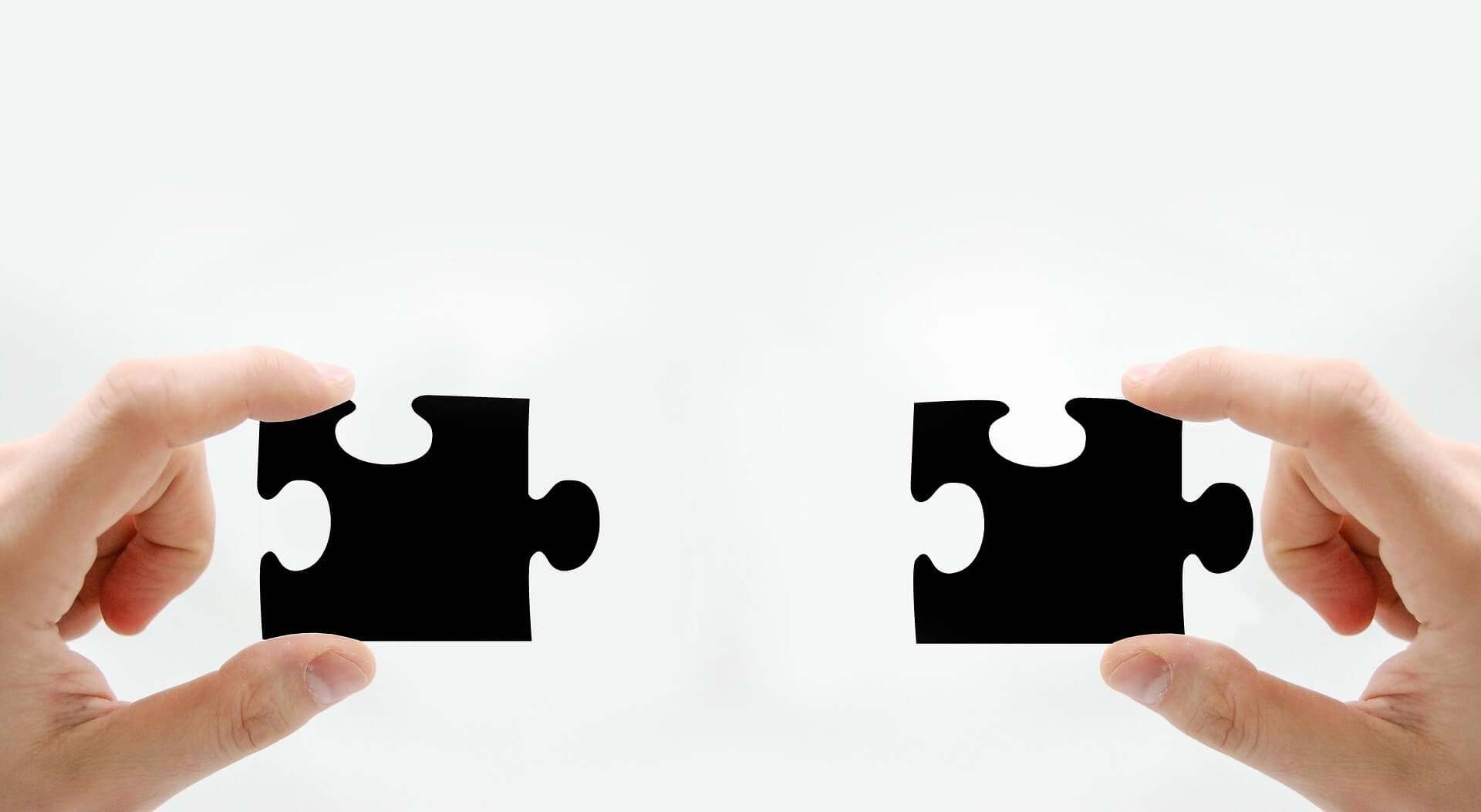
ライブエンコーダー配信は、カメラで動画や画像撮影した情報をカスタマイズして配信できるようになります。
ライブエンコーダーを使ってできることを以下にまとめました。
ライブエンコーダーを使ってできること
- プレビュー画面の特殊加工
- マルチアングル
- ゲーム実況
- 他画面の共有
例えば、画面共有ソフトウェアなどを使用すれば複数のリモート参加者と配信もできます。
他にも、ライブ映像などを複数のアングルにカメラを設置して配信するなど複雑な配信が可能になります。
このように、より高度なライブ配信ができるため、コンテンツのオリジナリティをだせる のが最大のメリットといえるでしょう。
他の動画と差別化することで、視聴者の方により楽しんでもらえる動画を作成し、ファンを増やしていくことに繋げられるのです。
目次:この記事の内容
【初心者向け】ライブ配信エンコーダーに関してよくある質問

初めてライブ配信をする場合に、よくある質問をまとめました。
ライブ配信のエンコーダーの使い方も解説してありますので、一緒にチェックしてみましょう。
【初心者向け】ライブ配信エンコーダーに関してよくある質問
1:ライブ配信に必要なものは?

ウェブカメラ配信であれば、スマホ1台でもそのままライブ配信はできます。
しかし、より本格的な配信がしたい場合に、どういった機材が必要なのか分からない方も多いと思います。
あったら便利なものを以下にまとめてありますので、参考になさってください。
こちらの道具があれば、比較的スムーズにライブ配信を行えるでしょう。
おすすめの道具
- カメラ
- パソコン
- マイク
- ライト
- キャプチャーボード
- ビデオスイッチャー
- リストテスト
・カメラ
カメラは、必ずしも必要というわけではありません。
今は、スマホでも高画質なものが多いのでスマホで十分な場合もあります。
もし、一眼レフカメラやビデオカメラを使用する場合は「HIDMIスルーアウト」機能があるカメラを選びましょう。
もし、この機能がなければフレーム内の表示が動画に映ってしまうので注意が必要です。
まずは、スマホなどで始めて、必要に応じて機材をグレードアップしてみましょう。
・パソコン
配信内容によっても、パソコンに必要なスペックは変わります。
例えば、ゲーム実況の配信をする場合は、そのゲームに合わせたスペックも必要になります。
先に述べたソフトウェアエンコーダーを使用する場合はとくに、ハイスペックなパソコンが必要になります。
しかし、大体の目安となるスペックとしては以下のとおりです。
目安のスペック
- CPU:Core i5以上
- メモリ:8GB以上
自分が配信する内容に応じて選びましょう。
・マイク
解説する場合や会話など、とくに音声を聞いてほしい場合はマイクがあると便利です。
マイクがあることで雑音が入りにくくなり、視聴者の方が聞きやすくなります。
最初から用意する必要はないかもしれませんが、慣れてきたら用意した方がいいでしょう。
安価なものであれば3,000円ほどから購入ができます。
・ライト
もし、人物が出演して動画配信するといった場合はライトがあると良いでしょう。
室内照明だけだと、光量が不足するため顔色が暗く映る場合があります。
わざわざ動画配信をしているのに、明らかに顔色が悪い人の映像をみていたいとは思わないでしょう。
動画配信をする場合のマストアイテムとなってきているライトは、一つ持っておいて損はありません。
中には、三脚とライトが一体型になっているようなものもあります。
現在は多くの種類が販売されていますので、画像にもこだわりたい方は簡易的なものでも用意することをおすすめします。
・キャプチャーボード
ゲーム実況などで使われるもので、TVゲームなどの画面をPCに映してライブ配信ができます。
録画機能もついているので、非常に便利です。
ただし、キャプチャーボードは数万円する場合もあり高額なものが多いため、低予算で始めたい方にはなかなか手が出しづらい場合もあるでしょう。
また、パソコンゲームの場合はとくに必要ありませんので注意しましょう。
・ビデオスイッチャー
複数のカメラをワンタッチで切り替えるための装置をビデオスイッチャーといいます。
音楽などのライブ配信の他にも、一人でライブ配信する際にもビデオスイッチャーがあれば高度な動画配信が可能でしょう。
目次:この記事の内容
YouTubeライブエンコーダー配信のやり方

YouTube配信をする場合の手順を以下にまとめましたので、やり方をチェックしてみましょう。
驚くほどカンタンに始められます。
ただ、アカウントのライブ配信用が有効になるまでには、24時間ほどかかるため、動画配信を決めたら余裕を持って設定しましょう。
注意したいのは、設定完了のお知らせは来ないため自分で設定が完了したか確認する必要があります。
時間がある程度経ったら、設定完了されたか自分で調べてください。
ここまできたら、あとはライブ配信スタートできます。
目次:この記事の内容
おすすめライブエンコーダーまとめ

近年はさまざまなプラットフォームで、動画配信をする方が増えてきました。
ファン獲得に向けて激化していく動画市場で、よりオリジナリティを出すためのツールとしてライブエンコーダーの需要は今後も伸びていくでしょう。
無料のものから有料のものまで幅広くありますので、まずは試してみることをおすすめします。
一歩進んだ動画配信をするために、ライブエンコーダーを有効的に活用しましょう。
目次:この記事の内容